Beperk bewerkingen om Word 2010-documenten te beveiligen

Het is zeer nuttig om uw belangrijke document te beschermen tegen externe bronnen. Soms is het tijdens het schrijven van een document dringend nodig om...
Terwijl je je hoofd buigt over een enorm spreadsheet met een doolhof aan waarden, gegevens, tekst, enz., is het goed mogelijk dat je logische en syntaxisfouten over het hoofd hebt gezien. Omdat logische fouten niet door de Excel-compiler kunnen worden geïdentificeerd, moet je formules schrijven die lege ruimtes, negatieve waarden of zelfs #NA!- en #DIV/0!-fouten kunnen aangeven. Dankzij de ingebouwde functies van Excel kun je deze anomalieën in het spreadsheet eenvoudig verwijderen. Dit bericht behandelt hoe je ingebouwde functies van Excel kunt gebruiken om fouten te identificeren.
Open het Excel 2010-spreadsheet waarvan u de gegevens op fouten wilt controleren. We hebben een tabel met één kolom toegevoegd, zoals weergegeven in de onderstaande schermafbeelding.
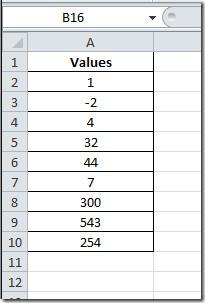
Nu gaan we de waarden in een kolom controleren: of ze negatief, positief of nul zijn, of dat de cel leeg is. Hiervoor maken we een nieuw rijlabel aan op locatie B1, met de naam ' Controle', en schrijven we een formule in de eerste rij van dit veld.
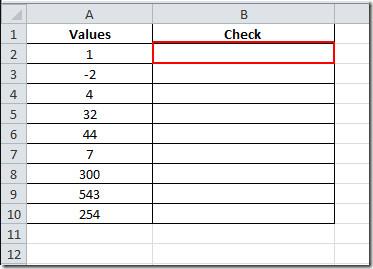
We schrijven simpelweg de ALS-functie, die verschillende scenario's omvat.
=ALS(ISLEEG(A2),”Leeg”,ALS(A2<0,”negatief”,”positief of="">
We hebben voornamelijk twee ALS-waarden in de formule gebruikt. De eerste controleert op lege cellen, de tweede op negatieve en positieve waarden. Je kunt echter nog een ALS-voorwaarde toevoegen, met name voor nul.
De waarde op locatie A2 wordt gecontroleerd en op basis van de criteria die in de formule zijn vastgelegd, wordt het resultaat weergegeven zoals in de onderstaande schermafbeelding.
Versleep nu het plusteken aan het einde van de cel, richting het einde van de kolom, om het toe te passen.
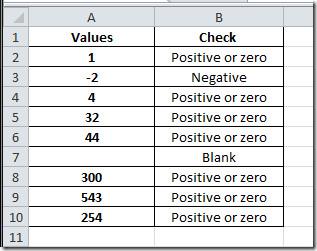
Waar de waarde kleiner is dan nul, wordt 'Negatief' weergegeven . Waar we een lege cel hebben, wordt 'Leeg' weergegeven. Voor de rest van het gegevenstype wordt 'Positief' of 'Nul' weergegeven. Voor foutverwerking gebruiken we een formule die de fouten in het gegevensblad identificeert en het trefwoord ' Fout' in de cellen weergeeft.
We controleren een getal op deling door nul, wat uiteindelijk het resultaat #DEEL/0! oplevert . We controleren deze melding alleen wanneer deze verschijnt. Daarom schrijven we een eenvoudige formule die controleert op fouten en die, wanneer er een fout optreedt, TRUE in de bijbehorende cel weergeeft.
=ISRR(A2)
Net als in de formule controleren we de waarden in het veld Waarden op fouten.
Sleep nu het plusteken aan het einde van de cel naar het einde van de kolom om het toe te passen.
We hebben een nieuwe kolom met het label Fouten aan de tabel toegevoegd. In dit veld controleren we of er in het volgende veld een cel staat met de waarde WAAR. Als er WAAR wordt gevonden , betekent dit dat de kolom Waarden een fout bevat.
De formule luidt als volgt:
=ALS(D2=WAAR, “Fout”,””)
Hiermee wordt Error weergegeven op de plaats waar TRUE wordt gevonden , en wordt de cel leeg gelaten als de bewering FALSE is.
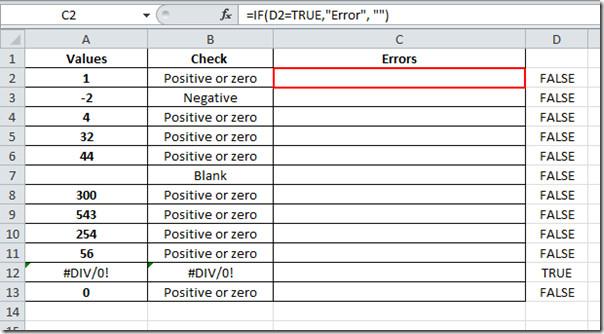
Nadat u dit op de gehele kolom Fouten hebt toegepast, ziet het spreadsheet er ongeveer zo uit als in de onderstaande schermafbeelding.
Er wordt alleen een fout weergegeven als #DIV/?0! en #NAME? in het veld Waarde voorkomen .
U kunt ook eerder beoordeelde handleidingen over gegevensvalidatie in Excel 2010 en wachtwoordbeveiliging in Excel 2010 bekijken
Het is zeer nuttig om uw belangrijke document te beschermen tegen externe bronnen. Soms is het tijdens het schrijven van een document dringend nodig om...
Een van de voordelen van relationele databasebeheersystemen zoals Access 2010 is dat u eenvoudig tabellen en relaties kunt instellen met beperkingen om
In MS Access retourneert de IIF-functie één waarde als een opgegeven voorwaarde als WAAR wordt geëvalueerd, of een andere waarde als deze als ONWAAR wordt geëvalueerd.
Grafieken en diagrammen zijn een uitstekende manier om uw gegevens weer te geven. Microsoft Excel 2010 biedt bijna elk grafiektype en maakt het tekenen ervan gemakkelijker, zodat
Afstand is erg belangrijk bij het maken van documenten, omdat het de uitstraling en presentatie van het document beïnvloedt. U kunt de afstand eenvoudig vergroten of verkleinen.
Apps van de Microsoft Office-suite bieden een eenvoudige manier om het lint, tabbladen en de werkbalk Snelle toegang aan te passen, maar wat als u een nieuwe kopie van
Het uitvoeren van verschillende bewerkingen in Access is niet zo eenvoudig, omdat RDBMS (Relational Database Management System) specifieke syntaxis en beperkingen vereist
Bijna elk document bevat informatie zoals: verborgen tekst, objectinformatie, persoonlijke informatie (identificerende informatie: auteursnaam) en andere
Grafieken zijn een van de meest prominente functies van Excel, maar soms moet je ze op een andere manier gebruiken. We zullen proberen een vergelijkend histogram te maken.
Normaal gesproken bewaren we de gegevens in meerdere werkbladen om de gegevens voor elk exemplaar te controleren en ze individueel te bekijken, maar het zou geweldig zijn om alle gegevens samen te voegen




![Lint- en werkbalkinstellingen voor snelle toegang exporteren/importeren [Office 2010] Lint- en werkbalkinstellingen voor snelle toegang exporteren/importeren [Office 2010]](https://tips.webtech360.com/resources8/r252/image-8447-0829093801831.jpg)



